MFC-L6900DW(T)
Nejčastější dotazy a pokyny pro odstraňování potíží |
Uložení naskenovaných dat do složky jako soubor PDF pomocí aplikace ControlCenter2 (Macintosh)
- Vložte dokument.
- V liště nabídek Finder (Vyhledávač) klikněte na a poté dvakrát klikněte na ikonu
 (ControlCenter). Objeví se okno ControlCenter2.
(ControlCenter). Objeví se okno ControlCenter2. - Klepněte na kartu SCAN (SKENOVÁNÍ).
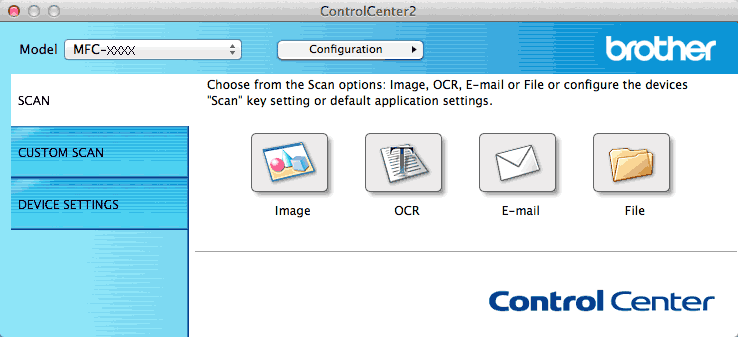
- Klepněte na tlačítko File (Soubor).Objeví se dialogové okno nastavení skenování.
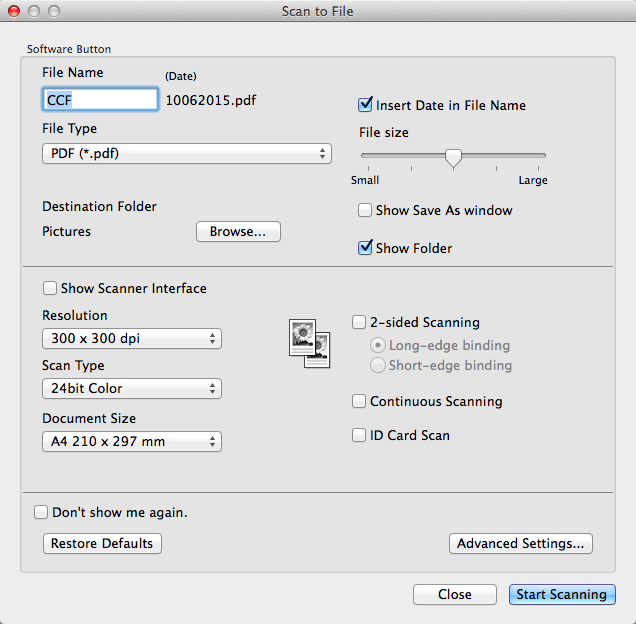
- Klepněte na místní nabídku File Type (Typ souboru) a potom vyberte položku PDF (*.pdf).
 Chcete-li uložit dokument jako zabezpečený soubor PDF, vyberte volbu Secure PDF (*.pdf) (Zabezpečený formát PDF (*.pdf)) z místní nabídky File Type (Typ souboru), zadejte vaše heslo v poli Password (Heslo) a Re-type Password (Zadejte heslo znovu) a klepněte na tlačítko OK.
Chcete-li uložit dokument jako zabezpečený soubor PDF, vyberte volbu Secure PDF (*.pdf) (Zabezpečený formát PDF (*.pdf)) z místní nabídky File Type (Typ souboru), zadejte vaše heslo v poli Password (Heslo) a Re-type Password (Zadejte heslo znovu) a klepněte na tlačítko OK. - V případě potřeby změňte nastavení skenování, jako je název souboru, cesta k cílové složce, rozlišení nebo barva.
- Klepněte na tlačítko Start Scanning (Spustit skenování).Zařízení začne skenovat. Soubor bude uložen do složky, kterou jste zvolili.
Názory na obsah
Chcete-li nám pomoci vylepšit naši podporu, uveďte níže vaše názory.
